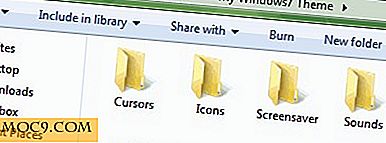7 Flere tips og triks til Master Cortana
Windows 10 er full av flotte funksjoner, og Cortana er definitivt en av dem. Du kan gjøre alle slags ting med Cortana, men du har sikkert ikke hatt tid til å finne ut alle de tingene hun kan gjøre. Her er syv ting du kan gjøre med henne.
1. Spør Cortana å synge for deg
Hun kan gjøre mange seriøse og nyttige oppgaver, men hun har også sin morsomme side. Bare si, "Cortana, syng meg en sang" eller du kan bruke den klassiske linjen "Hva sier ræven?" Du får en menneskelig stemme og ikke en som høres ut som en datamaskin.
2. Har Cortana spesifikke søkespørsmål
Du vil at Cortana skal åpne arbeidsmappen din, men til nå har du bare hatt henne åpne mappene dine generelt. Med følgende tips kan du ha Cortana åpne arbeidsmappen din direkte. Skriv bare "Mappe: Arbeid."

Først angi søkekategorien og deretter hvilken type mappe du vil at hun skal åpne. Dette er bare et eksempel; Du kan også prøve alternativer som "Apps:" "Edge:" "Music:" "Forestill Dragons:" og så videre.
3. Spor pakkene manuelt
Cortana kan automatisk skanne e-postene dine for å spore pakker du har kjøpt. Men hva om noen andre kjøpte den for deg, eller bruker du en annen e-post som ikke er konfigurert i e-postappen? Ikke bekymre deg, du kan fortsatt spore pakken ved å legge til en sporings-ID.
Cortana kan spore pakken med operatører som FedEx, USPS, UPS og DHL. Det kan også spore pakkene dine fra Amazon, eBay, Microsoft Store, Apple, Target og Walmart. Åpne Cortana og skriv inn sporingsnummeret ditt. Du kan begynne å spore pakken din når Cortana har godkjent den.
4. Har Cortana oppdatert deg med de siste nyhetene
Det kan være pinlig når vennene dine snakker om hva som har vært over nyhetene, og du har ingen anelse om hva de snakker om. Sveip opp fra appskjermen, og Cortana vil fortelle deg hva som skjer i verden og med de tingene du er interessert i.
5. Eliminer emner Du vil ikke at Cortana skal vise deg
Cortana vil holde deg informert, og derfor vil hun vise deg informasjon om alle slags emner. Det kan forstyrre ting siden du kanskje ikke var en akademisk fan og kunne ikke bryr seg mindre om Cortana viste deg den slags informasjon.

For å slå av kortene du ikke vil at Cortana skal vise, åpner du Cortana og klikker på Notebook-ikonet i navigasjonsruten. Se etter og åpne for kategorien du vil deaktivere i Innstillinger-panelet og slå den av.
6. Slå Cortana inn i din personlige tekniske støtte
Det er ting som for noen er veldig enkle, mens de samme tingene for andre kan være tøffe. Hvis du ikke vil forstyrre din techie-venn, kan du alltid vende deg til Cortana. Du kan spørre ting som for eksempel hvordan du endrer skrivebordsbakgrunnen eller hvordan du endrer standardprogrammene dine.
Arten av spørsmålet vil avgjøre om Cortana vil svare på det, eller hvis hun vil lede deg til en Bing-supportside.
7. Deaktiver Cortana på låseskjermen
Å ha Cortana på låseskjermen kan være svært nyttig når du vil se noe opp raskt. Men det betyr at noen som plukket opp enheten din, også kan gjøre det samme uten din tillatelse. Det betyr også at de kan lese meldingene dine og kalenderhendelsene dine.
For å deaktivere Cortana, klikk på innsiden av søkeboksen til Cortana, og klikk deretter på tannhjulikonet til venstre. Til slutt, slå av bryteren som lar deg bruke Cortana på låseskjermen.
Konklusjon
Cortana er et veldig nyttig verktøy å ha rundt. Ikke bare kan hun hjelpe deg med å finne informasjon om bestemte fag, men du kan også ha det gøy med henne. Hvordan bruker du Cortana? Legg igjen en kommentar og del dine tanker.